谷歌浏览器以其卓越的性能、安全性及易用性而深受用户喜爱,那么谷歌浏览器怎么重置?具体该怎么做?下面就一起来看看吧。
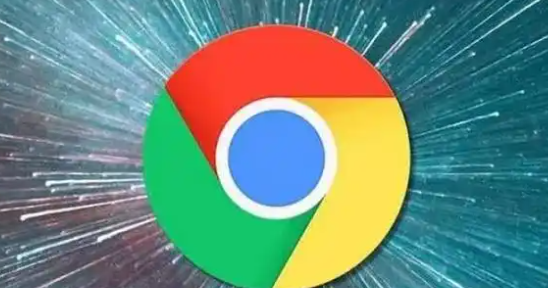
重置教程分享
1,在谷歌浏览器的右上角,你会看到一个由三个点组成的图标,这是浏览器的更多操作按钮。点击它,会弹出一个下拉菜单。
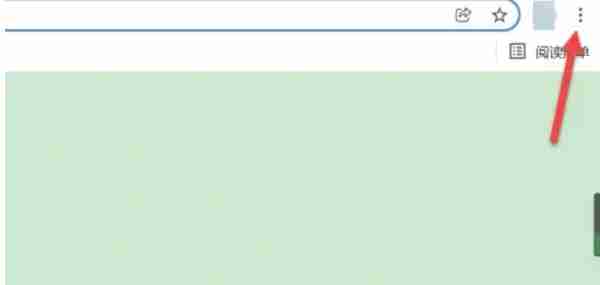
2,在下拉菜单中,找到并点击“设置”选项。这将打开谷歌浏览器的设置页面。
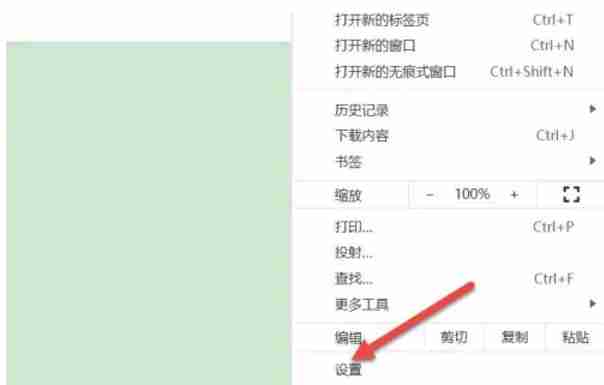
3,在设置页面的左侧,你会看到一个名为“高级”的选项。点击它,以展开更多的设置选项。
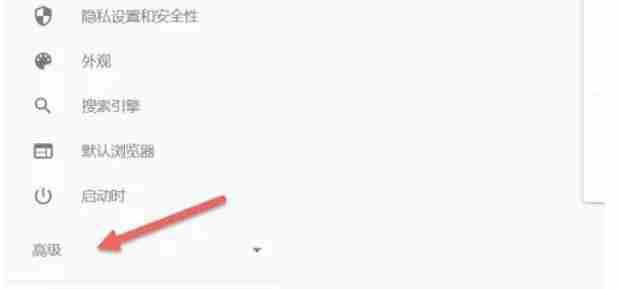
4,在展开的高级选项中,找到并点击“重置并清理”这个选项。
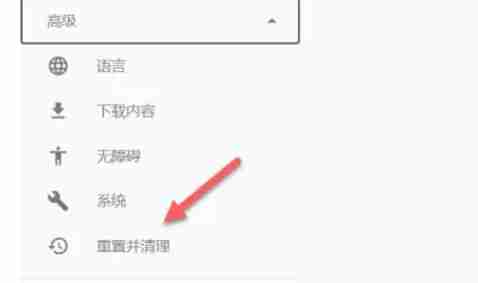
5,在重置并清理的页面中,你会看到一个名为“将设置还原为原始默认设置”的选项。点击它,然后会出现一个确认重置的提示窗口。
6,在提示窗口中,点击“重置设置”按钮。这将把谷歌浏览器的所有设置还原到其原始默认状态。
文明上网,理性发言,共同做网络文明传播者